Hướng dẫn cách ghi âm trên máy tính Windows 7/8/8.1/10 chi tiết – bloghong.com
Thu thanh là một ứng dụng phổ quát, được sử dụng rộng rãi trong công việc như hướng dẫn sử dụng những phần mềm, học tập, chơi recreation,… Hãy cùng theo dõi bài viết để biết cách thu thanh trên máy tính Home windows 7/8/8.1/10 đơn thuần, nhanh chóng nhé!
1. Cách thu thanh trực tiếp trên máy tính Home windows
Đối với máy tính Home windows 7
Bước 1: Mở Thực đơn Begin > Truy cập vào Sound Recorder.
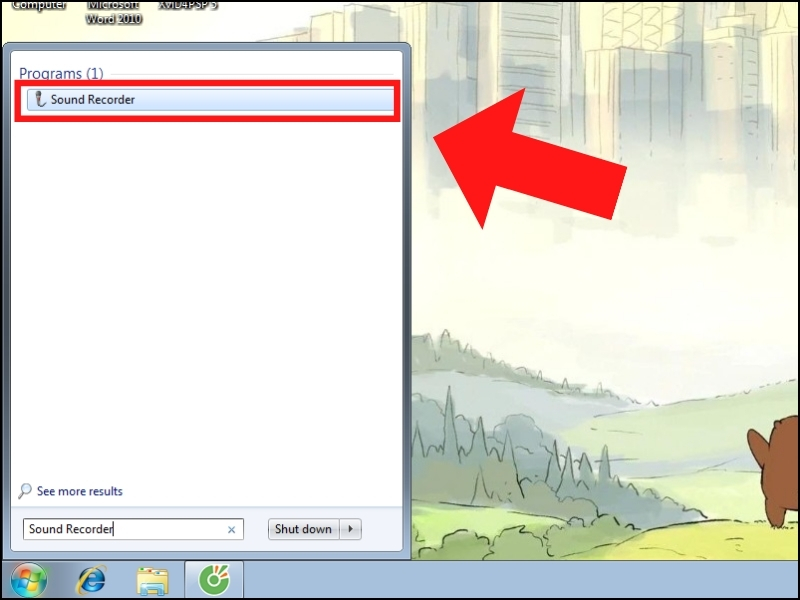 Mở Sound Recorder
Mở Sound Recorder
Bước 2: Click on vào Begin Recording để khởi đầu thu thanh.
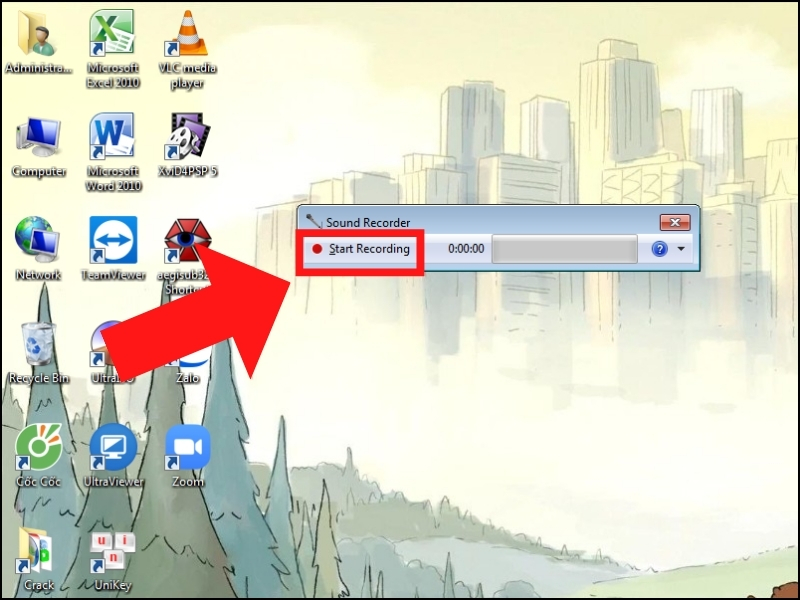 Khởi đầu thu thanh
Khởi đầu thu thanh
Bước 3: Nhấn Cease Recording để ngừng thu thanh.
 Ngừng thu thanh
Ngừng thu thanh
Bước 4: Sắm Save.
 Lưu lại thu thanh
Lưu lại thu thanh
Đối với máy tính Home windows 8/8.1
Thực hiện tương tự những thao tác giống máy tính Home windows 7.
Đối với máy tính Home windows 10
Bước 1: Mở Thực đơn Begin > Tìm kiếm và mở Voice Recorder.
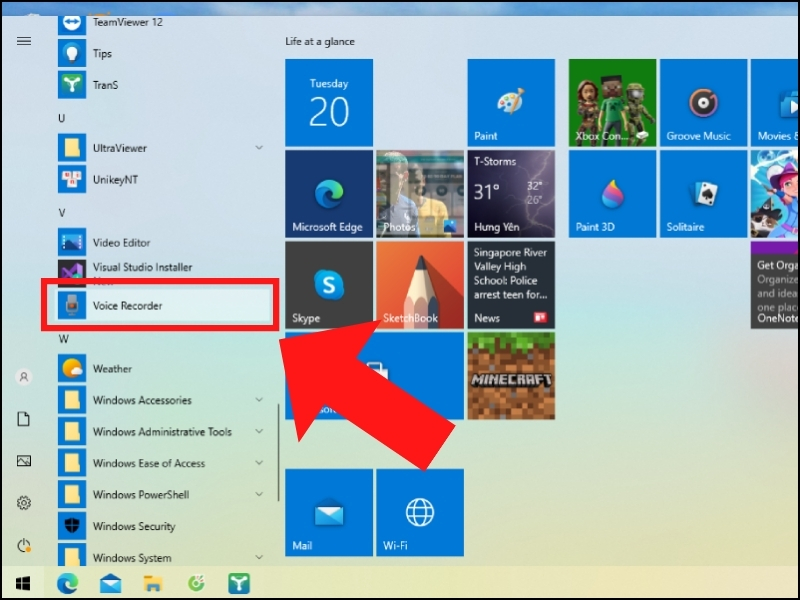 Truy cập Voice Recorder
Truy cập Voice Recorder
Bước 2: Click on vào biểu tượng Micro trên màn hình để khởi đầu thu thanh.
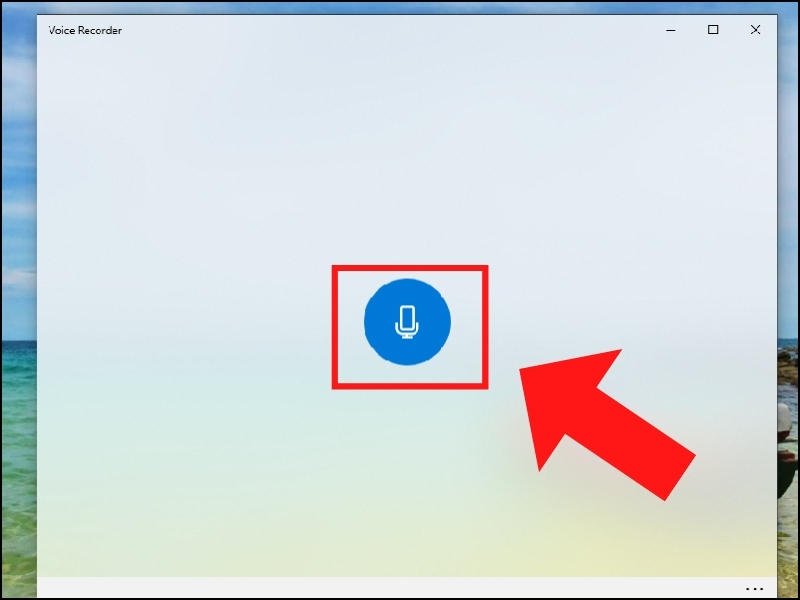 Khởi đầu thu thanh
Khởi đầu thu thanh
Bước 3: Nhấn vào biểu tượng Cease để kết thúc thu thanh.
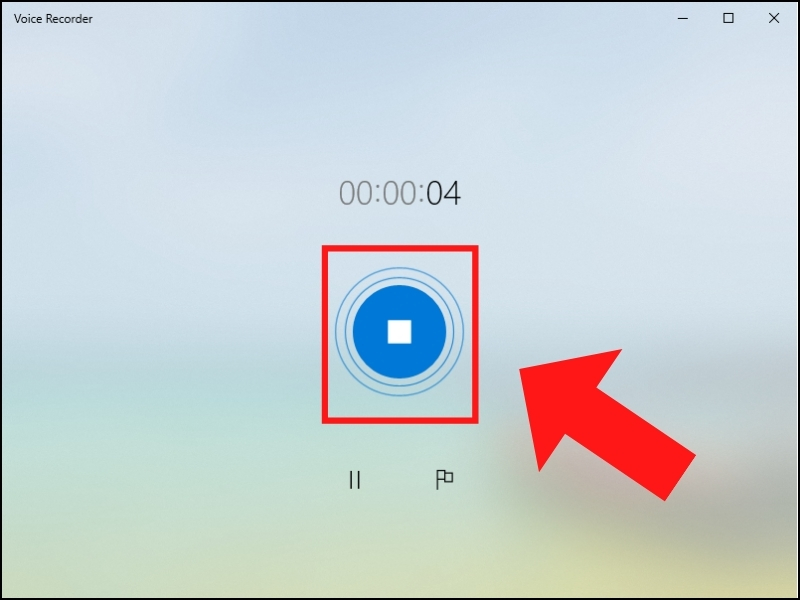 Kết thúc thu thanh
Kết thúc thu thanh
2. Cách thu thanh thông qua web site bloghong.com
Bước 1: Truy cập vào web site TẠI ĐÂY.
Bước 2: Click on vào biểu tượng Micro để khởi đầu thu thanh.
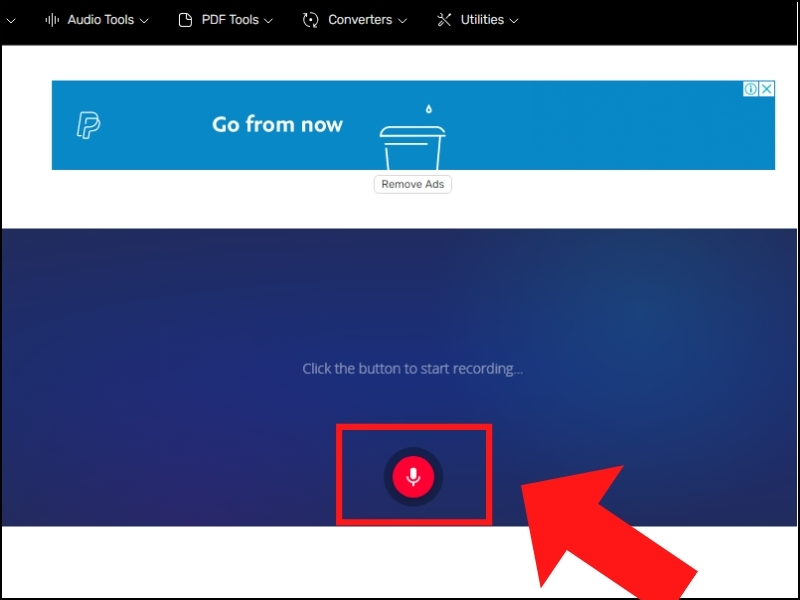 Click on nút để khởi đầu thu thanh
Click on nút để khởi đầu thu thanh
Bước 3: Click on vào biểu tượng Cease để kết thúc thu thanh.
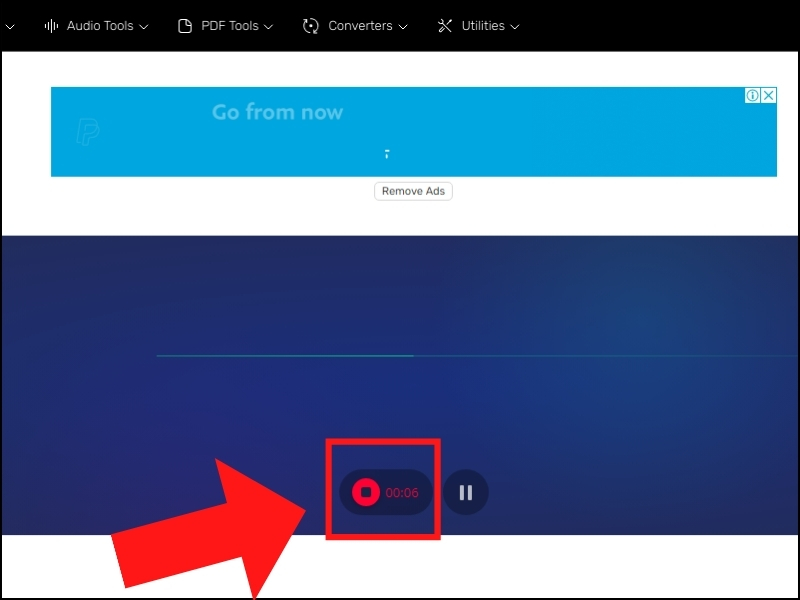 Ngừng thu thanh
Ngừng thu thanh
Bước 4: Với thể cắt ghép file vừa thu thanh, mua Save.
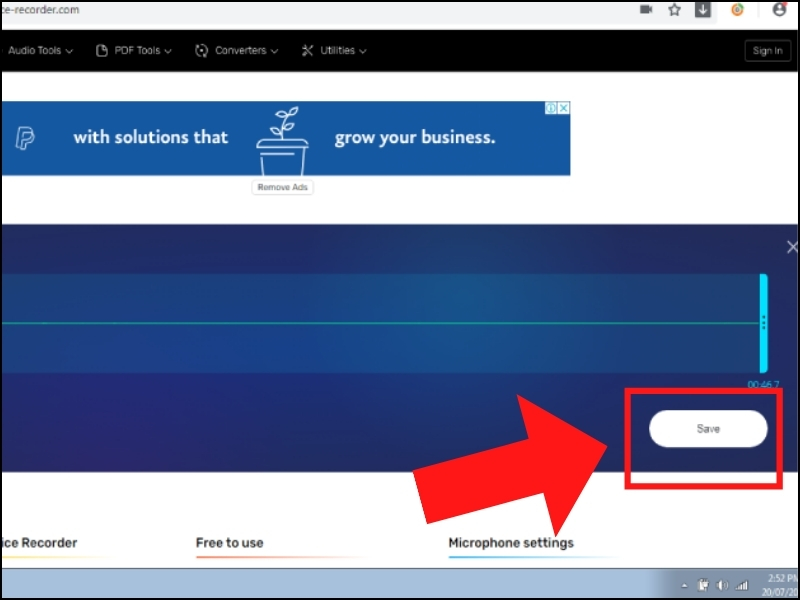 Lưu về máy
Lưu về máy
3. Cách thu thanh thông qua phần mềm Audacity
Bước 1: Cài đặt phần mềm Audacity trên máy tính của bạn.
Bước 2: Nhấn vào biểu tượng Play để khởi đầu thu âm.
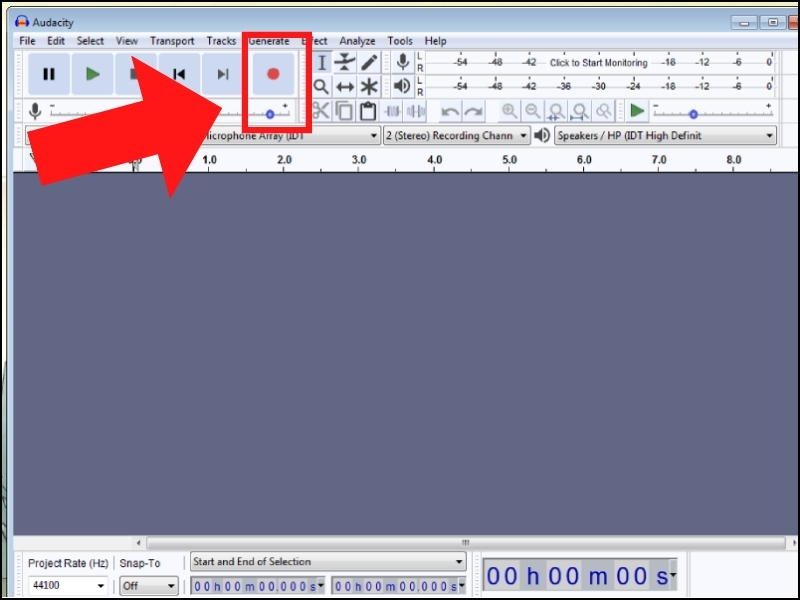 Biểu tượng Play
Biểu tượng Play
Bước 3: Click on vào biểu tượng Cease để ngừng thu thanh.
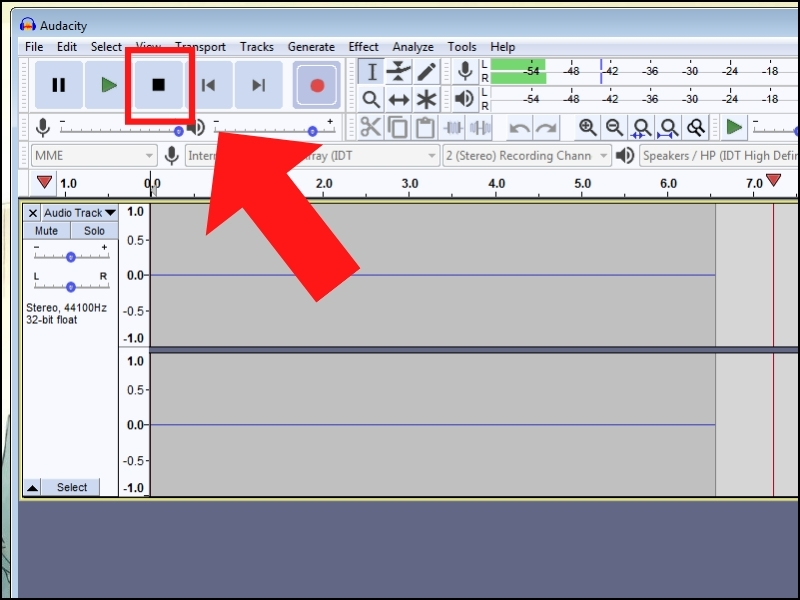 Biểu tượng Cease
Biểu tượng Cease
Bước 5: Sắm File > Mở Export > Click on Export as MP3.
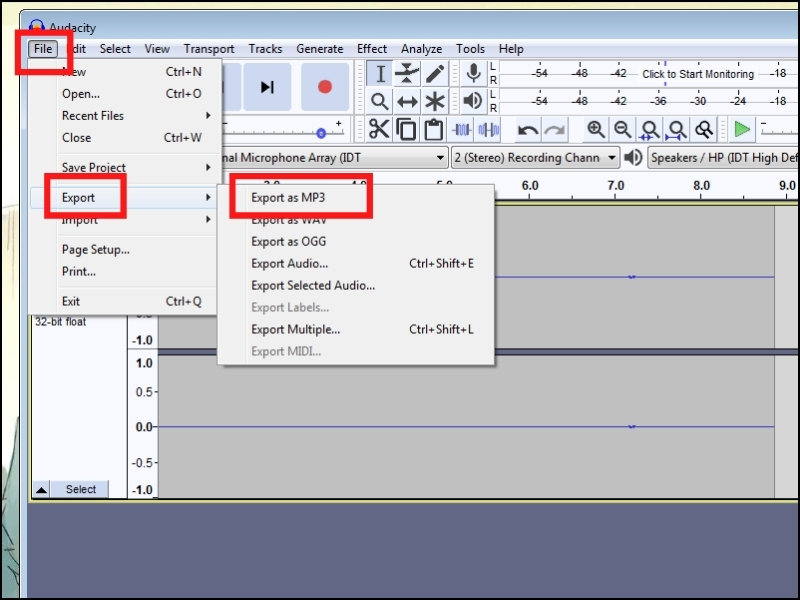 Xuất ra định dạng MP3
Xuất ra định dạng MP3
Bước 6: Nhấn Save để hoàn thành quá trình lưu file thu thanh.
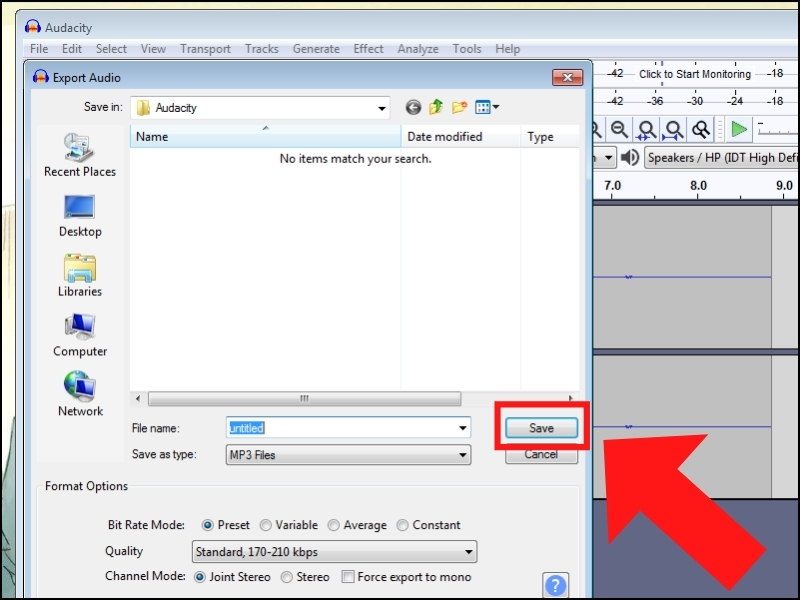 Lưu bản ghi
Lưu bản ghi
4. Cách thu thanh qua Audio Recorder Professional
Tính năng
– Dễ dàng sử dụng.
– Cho chất lượng thu âm cao. Tương trợ xuất file âm thanh ở nhiều định dạng khác nhau.
– Nhiều tính năng đặc trưng như: giới hạn thời kì thu thanh, tự động phát hiện thời kì lặng lặng, thời kì chết trong quá trình thu âm, để đưa phần mềm về trạng thái tạm giới hạn.
Hyperlink tải
Truy cập vào trang internet TẠI ĐÂY.
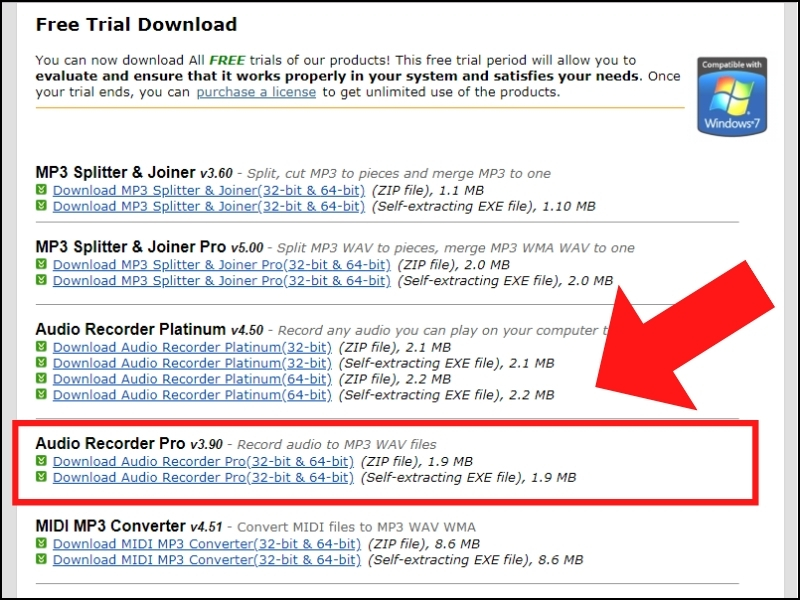 Tải xuống phần mềm
Tải xuống phần mềm
Cách sử dụng Audio Recorder Professional để thu thanh
Bước 1: Tải xuống và cài đặt phần mềm.
Bước 2: Nhấn nút Begin Report để khởi đầu thu thanh.
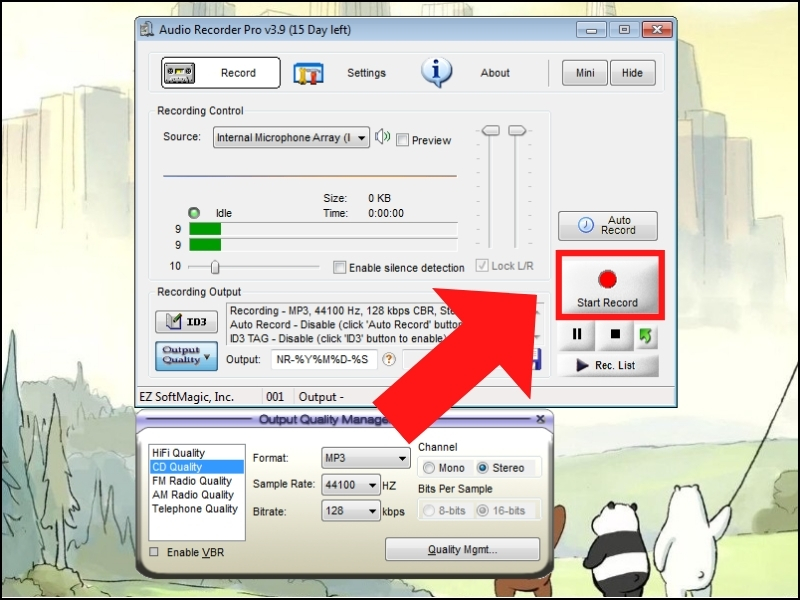 Sắm Begin Report
Sắm Begin Report
Bước 3: Click on OK.
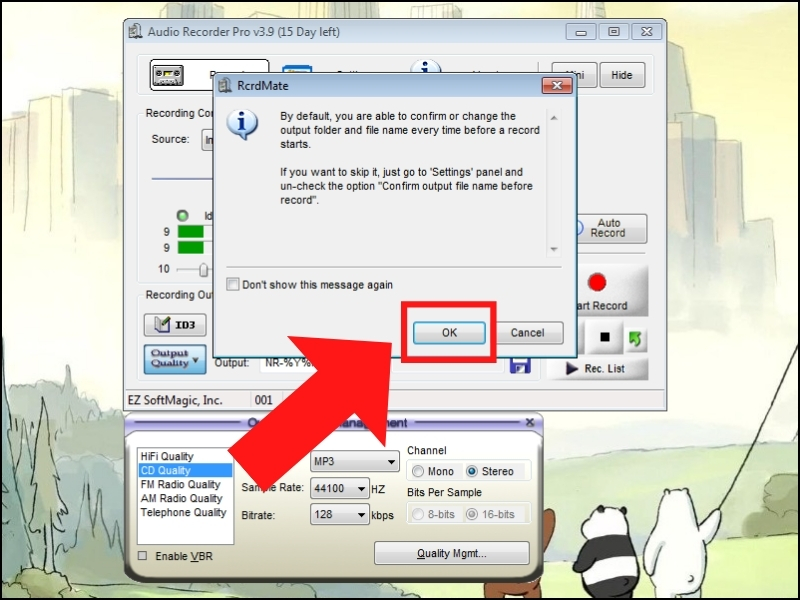 Đồng ý điều khoản srw dụng
Đồng ý điều khoản srw dụng
Bước 4: Sắm nơi lưu file > Ấn Save.
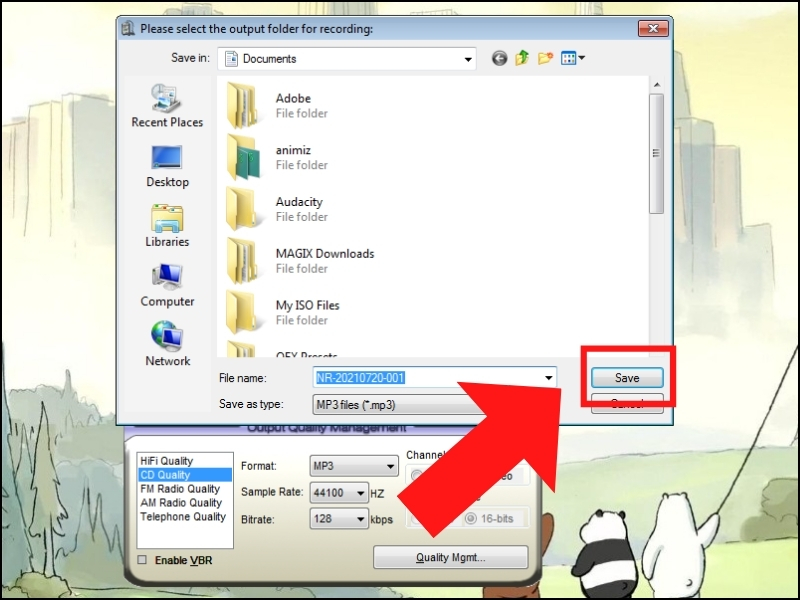 Sắm Lưu
Sắm Lưu
Bước 5: Click on vào biểu tượng Cease để ngừng thu thanh.
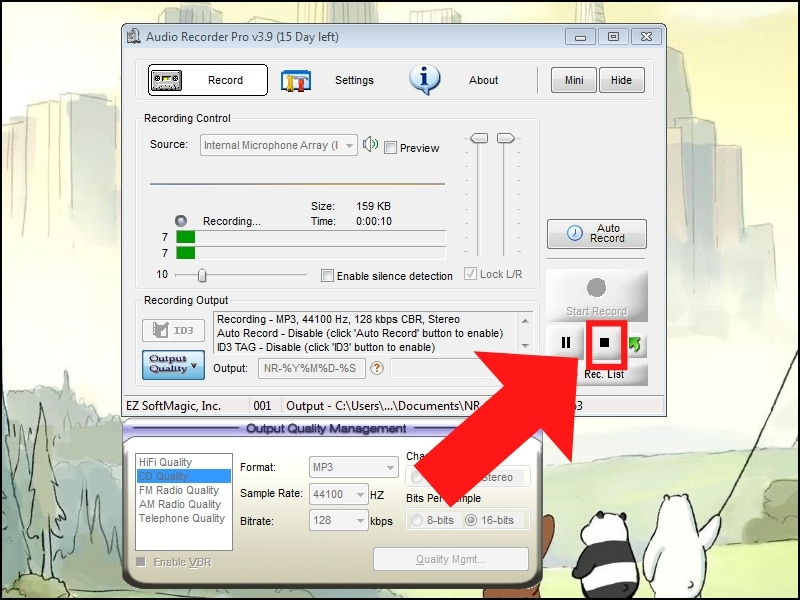 Biểu tượng Cease
Biểu tượng Cease
Bước 6: Nhấn OK.
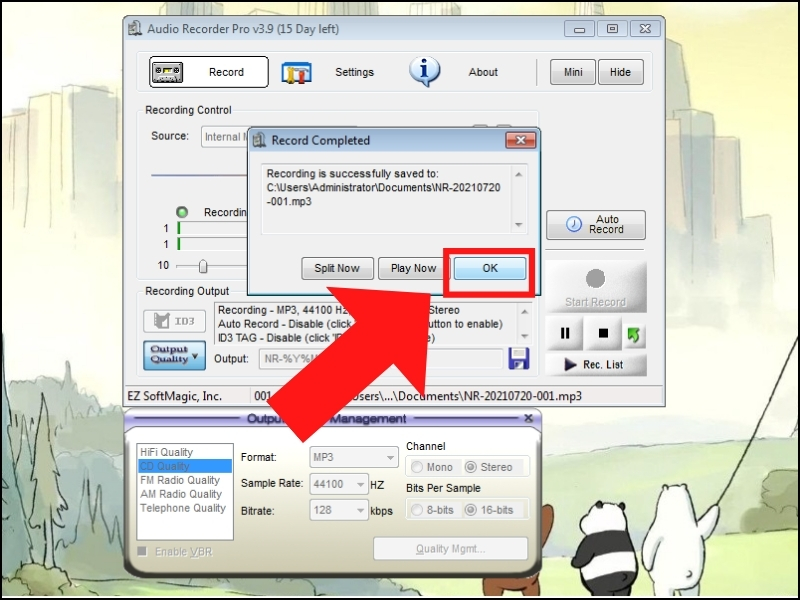 Lưu bản ghi
Lưu bản ghi
5. Phần mềm, internet thu thanh trên máy tính khác
Adobe Audition
Adobe Audition là một trong những phần mềm thu thanh tốt nhất cho máy tính. Với Adobe Audition, bạn sẽ dễ dàng tạo ra cho mình những bản thu thanh một cách giỏi với chất lượng âm thanh cao.
 Phần mềm Adobe Audition
Phần mềm Adobe Audition
Wondershare DemoCreator
Wondershare DemoCreator là phần mềm thu thanh trên máy tính. Với giao diện đơn thuần, bạn mang thể dễ dàng sử dụng phần mềm để tạo ra những đoạn thu thanh hội thoại.
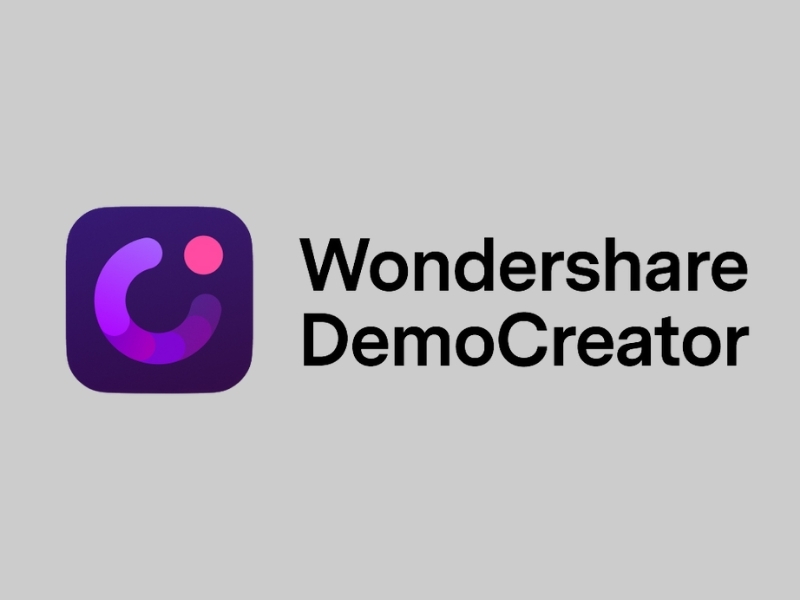 Phần mềm Wondershare DemoCreator
Phần mềm Wondershare DemoCreator
Sound Forge
Sound Forge tà tà một trong những phần mềm thu thanh được kiểm tra cao. Bạn sẽ dễ dàng tạo ra cho mình những bản thu thanh một cách giỏi với chất lượng âm thanh cao.
 Phần mềm Sound Forge
Phần mềm Sound Forge
Để tìm hiểu ưu, nhược điểm của nhiều phần mềm thu thanh trên máy tính khác, tham khảo Prime 13 phần mềm, internet thu thanh trên máy tính tốt, dễ sử dụng.
6. Cách sửa lỗi máy tính ko thu thanh được
Với nhiều nguyên nhân làm cho laptop computer, máy tính ko thể thực hiện thu thanh, tham khảo bài viết Máy tính ko thu thanh được – Nguyên nhân và cách khắc phục đơn thuần để tìm ra cách khắc phục yêu thích cho từng trường hợp.
Xem thêm:
- Lỗi replace Home windows 10/ 8/ 7 ko được – Nguyên nhân và cách khắc phục
- Cách chuyển tiếng nói tiếng Nhật sang tiếng Việt trên laptop computer Home windows 10
Một số mẫu laptop computer đang kinh doanh tại Thế Giới Di Động:
-
 Với Ko
Với Ko
Cám ơn bạn đã phản hồi

Xin lỗi bài viết chưa đáp ứng nhu cầu của bạn. Vấn đề bạn gặp phải là gì?
Đang làm gặp lỗi, ko mang trong hướng dẫn Đã làm nhưng ko thành công Bài viết ko đúng nhu cầu Bài viết đã cũ, thiếu thông tin GỬI 
